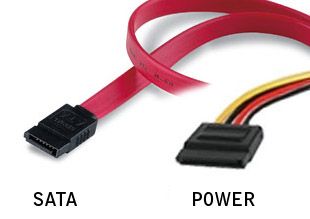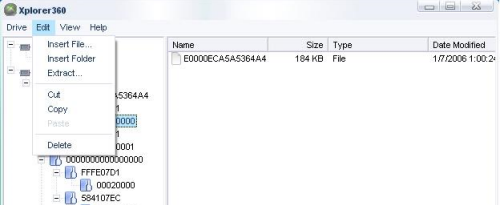- Домой
- Статьи
- Где находится жесткий диск в Xbox 360?
Последние два поколения консолей примечательны наличием внутреннего носителя в виде жесткого диска. Он используется для хранения системы, загрузки дополнений и материалов из онлайн-сервисов, а также для установки данных от игр. Последнее активно используется для снижения нагрузки на диск. Подобное было использовано в консоли Икс Бокс 360.
Перенося файлы игры на ЖД, вы снижали количество обращений к приводу, что увеличивало его срок службы. А также скорость загрузки игр. Однако, если вы всерьез займетесь переносом данных, то вскоре заметите, что места вам недостаточно. Самое оптимальное решение – замена диска. Но где находится жесткий диск в Xbox 360? Этим вопросом задаются практически все начинающие игроки. И на него нужно дать ответ.
Расположение ЖД в Икс Бокс 360
За все время существования и поддержки 2-й консоли от Microsoft на рынке было выпущено несколько моделей. Они отличались дизайном, некоторыми техническими аспектами (в большей степени это касалось системы охлаждения), а также расположением комплектующих. В частности, жесткий диск для Xbox 360 имел разное место размещения. Поэтому необходимо каждую модель рассмотреть отдельно.
Если у вас Икс Бокс 360 серии E и S, то необходимую область вы найдете на торце под крышкой. Необходимо снять защитную крышку и провести манипуляции по извлечению носителя информации для его замены. Если же вы являетесь владельцем старой модели, то здесь расположение будет иным. Жесткий диск также находится на торце, но не под крышкой, а на внешней стороне. И сама форма ЖД отличается от более современных вариантов. Для его извлечения предусмотрена специальная кнопка.
Порядок замены
Как видите, расположение зависит от модели. И теперь вы знаете, где в Xbox 360 жесткий диск. Также нужно разобраться, как именно осуществлять замену. В случае с моделями E и S процедура следующая:
- отключите консоль;
- установите приставку в горизонтальное положение;
- найдите на боковой стороне фиксатор крышки, сдвиньте его для снятия;
- потяните за этикетку, чтобы извлечь ЖД;
- вставьте новый диск в отсек до упора;
- установите обратно защитную крышку.
Для старой модели достаточно нажать специальную кнопку и извлечь жесткий диск для его замены. Все действия нужно совершать осторожно и без лишних усилий, чтобы не повредить комплектующие. Также учтите, что после установки нового ЖД его нужно будет отформатировать в системе.

- Требуемые для замены модели жесткого диска.
- Как извлечь контейнер (box) и инсталлировать обратно.
- Прошивка жесткого диска Xbox 360.
- Восстановление HDD xbox 360 в исходное состояние.
- FAQ.
1. Требуемые для замены модели.
— WD Scorpio Series BEVS/BEAS
— WD Scorpio Blue Series BEVS/BEVT/BPVT
— WD Scorpio Black Series BEKT/BJKT
— WD Veloci Raptor Series
— WD AV-25 Series BUDT
— WD Series BMVS
А также некоторые модели Hitachi.
Размеры жесткого диска для xbox 360 можно взять любые, например 120Gb, 250Gb или 500Gb. Но если вы возьмете больше 250Gb, то на приставке увидите лишь 250Gb. В скором времени Microsoft обещают поддержку 320Gb.
2. Как извлечь контейнер (box) и инсталлировать обратно.
- Достаем контейнер | Устанавливаем контейнер (пластиковая клипса).
- Откручиваем 4 винта | Вкручиваем 4 винта.
- Снимаем пластиковый корпус (если корпус оригинальный, то снимать необходимо аккуратно, так как он приклеен) | Устанавливаем пластиковый корпус.
- Аккуратно отсоединяем шлейф SATA от жесткого диска и достаем | Установка жесткого диска xbox 360 в корпус и соединение SATA кабеля
P.S. Данное руководство применимо к моделям FAT.
3. Прошивка жесткого диска xbox 360.
Внимание! Для прошивки вам понадобится скачать этот архив, там лежит весь необходимый софт!
1) Запустите программу Bootable USB Drive Creator Tool (от имени администратора).
2) Выберите свою флешку
3) В строке File system выберите FAT
4) Поставьте галочку напротив Quick format и Create bootable drive
5) В строке, которая находится ниже Create bootable drive укажите путь к папке с MS-DOS (папка находится в архиве с программой Bootable USB Drive Creator Tool
6) Жмем Start и получаем загрузочную флешку
P.S. Распакуйте HDDSS.BIN и hddhackr на загрузочную флешку которую мы только что сделали.
7) Перезагрузитесь и в BIOS в разделе Boot Device выставьте загрузку с USB носителя. Когда программа загрузится введите в командной строке hddhackr и нажмите Enter.

Если всѐ сделано правильно то перед вами появится список жестких дисков вашего компьютера, в моем случае прошиваемый жесткий диск находится под номером 2.
Возникающие проблемы:
- Не отобразился список жестких дисков.
- Не запускается HDDhackr.
Решения:
- Проверьте flash-накопитель;
- Неправильно задан Boot Device;
- Возможна некоорректная работа на некоторых материнских платах.
9) После ввода номера прошиваемого HDD вам будет предложено сделать резервную копию или прошивку, нажмите на клавиатуре кнопку F для прошивки. Введите имя файла (сектора безопасности) HDDSS.BIN Вы получите сообщение о том что эта прошивка для жесткого диска xbox 360 и она не совпадает с прошивкой вашего жесткого диска Выберите YES(Y). Далее Вам будет предложено создать разделы 023, снова жмем Yes(Y).
Теперь у вас готов HDD на 20120250гб! Выключаем PC. Вытаскиваем HDD. Включаем PC. Заходим в BIOS, ставим загрузку со своего HDD. Теперь возвращаемся к пункту 2 и делаем все в обратном порядке.
4. Восстановление жесткого диска в исходное состояние.
Процесс восстановления идентичен процессу прошивки:
1) Найти у себя на носителе с которого осуществлялась прошивка файл UNDO.BIN.
2) Подготовить флешку или другой носитель к прошивке (процесс описан выше) и скинуть на нее файл UNDO.BIN для вашей модели HDD.
3) Приступаем к прошивке (процесс описан выше) и после шага когда мы вводили номер прошиваемого винта нажать кнопку «R»
4) Программа запросит файл UNDO.BIN, необходимо просто написать UNDO.BIN
P.S. Некоторые утверждают что на материнских платах Gigabyte невозможно прошить жесткий диск для Xbox 360. Это заблуждение, прошивка возможна, проверено на личном опыте на 3 мат. платах. Если у вас на flash’ке не отображаются файлы, то включите отображение скрытых файлов и папок (Панель управления — Параметры папок).
» » ‘Это руководство основано на на iFxit. Это улучшение оригинала с лучшей процедурой. » » ‘
» » ‘ВНИМАНИЕ: Технически Xbox Live ToS запрещают это, но команда по обеспечению соблюдения Xbox Live обычно не заботится о модификации жесткого диска. Вас могут забанить в Xbox Live. ВЫ БЫЛИ ПРЕДУПРЕЖДЕНЫ!!!»»’
» » ‘ПРЕДУПРЕЖДЕНИЕ: ЭТО ОТКЛОНИТ ВАШУ ГАРАНТИЮ, если она у вас есть.’ » »
Если у вас жесткий диск малой емкости и вы хотите обновить его или вам нужен жесткий диск для современной системы, это руководство покажет вам, как разложить жесткий диск 360 на части, чтобы извлечь его. Разобрать этот диск не сложно, но для него требуется доступ к отверткам Torx T6 и T10.
Когда корпус открыт, можно установить любой совместимый диск. Возможны ограничения совместимости, поэтому купите правильный диск, иначе он может не работать.
» » ‘Путеводитель’ » »
* Старайтесь не разрушать корпус, если он вам не нужен. Они имеют остаточную стоимость и могут быть проданы, чтобы окупить часть ваших расходов.
* Любой известный совместимый диск может быть установлен. Некоторые диски не работают, поэтому имейте это в виду при покупке диска.
Навигация
- Шаг 1: Удалите нижние винты
- Шаг 2: Совет по разборке
- Шаг 3: Откройте диск
- Шаг 4: Отключите и извлеките жесткий диск
Шаг 1 Удалите нижние винты
» » ‘Это приведет к аннулированию любой настоящей гарантии. Все гарантии Microsoft истекли. » » ‘
» » ‘В зависимости от того, откуда ваш накопитель, может быть или не быть гарантийная пломба.’ » »
Выкрутите 3 винта из нижней части привода. Используйте драйвер » » ‘T6 Torx’ » ».
Снимите гарантийное уплотнение (если имеется) и выкрутите последний винт. Используйте драйвер » » ‘T6 Torx’ » ».
Шаг 2 Совет по разборке
Если ваш привод трудно открыть, можно использовать отвертку или пластиковый инструмент для открывания корпуса.

Шаг 3 Откройте диск
Если вы разбираете корпус для пустого диска, необходима меньшая осторожность.
» » ‘После удаления 4 нижних винтов’ » » снимите нижнюю крышку. Верх привода оторвется первым. » » ‘Примечание: Откройте диск там, где пружина не потеряется.’ » »
» » ‘После снятия верхней части диска,’ » » выньте диск из корпуса. » » ‘У нераскрытых дисков будет больше адгезионной прочности.’ » »
Шаг 4 Отключите и извлеките жесткий диск
Удалите четыре винта T10 Torx, удерживающие крышку и жесткий диск.
Выкрутив винты, » » ‘снимите верхнюю крышку с’ » » и отсоедините диск.
» » ‘Отключите жесткий диск’ » » и выньте его из корпуса.
Содержание
- Вам понадобится:
- И так начнем.
- 1. Требуемые для замены модели.
- 2. Как извлечь контейнер (box) и инсталлировать обратно.
- 3. Прошивка жесткого диска xbox 360.
- 4. Восстановление жесткого диска в исходное состояние.
Дорогие друзья, по многочисленным просьбам был создан подробный мануал по установке жесткого диска от ноутбука на Xbox 360 freeboot.
Вам понадобится:
1) HDD 2.5 SATA, Любой фирмы и объема.
2) Кейс для HDD Xbox, если у вас версия Slim или E то можно обойтись без него. Если Fat — нужно купить обязательно.
3) Сама консоль c установленным FREEBOOT.
И так начнем.
Вставляем в Xbox наш жесткий диск, и включаем.
Вводим совой серийный номер консоли, он находится на обратной стороне корпуса Xbox.
Начнется форматирование нашего HDD.
После завершения процесса жесткий диск появится в списке наших устройств. Можно приступать к заливке игр, приложений и т.д.
- Требуемые для замены модели жесткого диска.
- Как извлечь контейнер (box) и инсталлировать обратно.
- Прошивка жесткого диска Xbox 360.
- Восстановление HDD xbox 360 в исходное состояние.
- FAQ.
1. Требуемые для замены модели.
— WD Scorpio Series BEVS/BEAS
— WD Scorpio Blue Series BEVS/BEVT/BPVT
— WD Scorpio Black Series BEKT/BJKT
— WD Veloci Raptor Series
— WD AV-25 Series BUDT
А также некоторые модели Hitachi.
Размеры жесткого диска для xbox 360 можно взять любые, например 120Gb, 250Gb или 500Gb. Но если вы возьмете больше 250Gb, то на приставке увидите лишь 250Gb. В скором времени Microsoft обещают поддержку 320Gb.
2. Как извлечь контейнер (box) и инсталлировать обратно.
- Достаем контейнер | Устанавливаем контейнер (пластиковая клипса).
- Откручиваем 4 винта | Вкручиваем 4 винта.
- Снимаем пластиковый корпус (если корпус оригинальный, то снимать необходимо аккуратно, так как он приклеен) | Устанавливаем пластиковый корпус.
- Аккуратно отсоединяем шлейф SATA от жесткого диска и достаем | Установка жесткого диска xbox 360 в корпус и соединение SATA кабеля
P.S. Данное руководство применимо к моделям FAT.
3. Прошивка жесткого диска xbox 360.
Внимание! Для прошивки вам понадобится скачать этот архив, там лежит весь необходимый софт!
1) Запустите программу Bootable USB Drive Creator Tool (от имени администратора).
2) Выберите свою флешку
3) В строке File system выберите FAT
4) Поставьте галочку напротив Quick format и Create bootable drive
5) В строке, которая находится ниже Create bootable drive укажите путь к папке с MS-DOS (папка находится в архиве с программой Bootable USB Drive Creator Tool
6) Жмем Start и получаем загрузочную флешку
P.S. Распакуйте HDDSS.BIN и hddhackr на загрузочную флешку которую мы только что сделали.
7) Перезагрузитесь и в BIOS в разделе Boot Device выставьте загрузку с USB носителя. Когда программа загрузится введите в командной строке hddhackr и нажмите Enter.

Если всѐ сделано правильно то перед вами появится список жестких дисков вашего компьютера, в моем случае прошиваемый жесткий диск находится под номером 2.
Возникающие проблемы:
- Не отобразился список жестких дисков.
- Не запускается HDDhackr.
Решения:
- Проверьте flash-накопитель;
- Неправильно задан Boot Device;
- Возможна некоорректная работа на некоторых материнских платах.
9) После ввода номера прошиваемого HDD вам будет предложено сделать резервную копию или прошивку, нажмите на клавиатуре кнопку F для прошивки. Введите имя файла (сектора безопасности) HDDSS.BIN Вы получите сообщение о том что эта прошивка для жесткого диска xbox 360 и она не совпадает с прошивкой вашего жесткого диска Выберите YES(Y). Далее Вам будет предложено создать разделы 023, снова жмем Yes(Y).
Теперь у вас готов HDD на 20120250гб! Выключаем PC. Вытаскиваем HDD. Включаем PC. Заходим в BIOS, ставим загрузку со своего HDD. Теперь возвращаемся к пункту 2 и делаем все в обратном порядке.
4. Восстановление жесткого диска в исходное состояние.
Процесс восстановления идентичен процессу прошивки:
1) Найти у себя на носителе с которого осуществлялась прошивка файл UNDO.BIN.
2) Подготовить флешку или другой носитель к прошивке (процесс описан выше) и скинуть на нее файл UNDO.BIN для вашей модели HDD.
3) Приступаем к прошивке (процесс описан выше) и после шага когда мы вводили номер прошиваемого винта нажать кнопку «R»
Как известно, в новых дашах майкрософт разрешила использовать в качестве накопителя усб-носители, в частности флешки и usb-hdd.
Но есть одна загвоздка — максимум 16гб. Логику за этим искать не стоит, копирасты они копирасты и есть.
С данной функцией есть проблема — вставив в приставку носитель свыше 16гб, консоль отформатирует первые 16гб, а все остальное место (скажем, террабайт) закроет от использования.
Данная инструкция расскажет, как использовать оставшееся место. Подчеркну, что приставка все равно увидит всего 16гб. Т.е. не стоит искать здесь ответ, как увеличить этот объем. Но зато остальное место будет доступно.
Для чего это нужно? Скажем, у вас уже есть усб-носитель (жесткий диск, медиаплеер с усб и тд), и вы хотели бы использовать его как с боксом, так и по прямому назначению.
Итак, приступим. Вам понадобится:
— усб-носитель. В моем случае это 2.5″ USB HDD, не требующий дополнительного питания
— консоль XBOX 360 с последним (9199) дашем.
— любая «продвинутая» программа по работе с разделами (partition) диска. Я использовал GPartEd под Линупсом, но пойдет любая
аналогичная программа по работе с разделами (Partition Magic, Acronis и тд)
1. Переносим ВСЕ ДАННЫЕ с носителя куда-нибудь в укромное место, например на компьютер.
2. Подключаем его к XBOX. В разделе Memory выбираем данный носитель и форматируем его для использования с Xbox360.
Ржём над сообщением, что скоростные характеристики данного устройства недостаточны для оптимальной работы с хуящегом. Ага блин)) Он дает свыше 20мбайт/сек! Индусские программисты явно заточили данную проверку под флешки, где скорость записи редко превышает 7-9мбайт/сек.
3. Ждем пока консоль отформатирует носитель.
Итак, наш носитель теперь может работать с XBOX. Однако, консоль выделила всего лишь 16гб пространства, а остальное (в моем случае это сотня гигов) просто пропало. Но это можно исправить.
4. Подключаем носитель к компьютеру. На нем будет папка XBOX360, вот ее копируем на жесткий диск компьютера.
5. Запускаем редактор разделов (Gparted).
6. Полностью уничтожаем разделы на внешнем носителе.
7. Создаем таблицу разделов. Программа предложит выбрать тип раздела, выбираем msdos. Кстати по этой причине скорее всего не
получится выполнить операции средствами Administrative tools в Windows. Там просто нет такой функции.
8. Создаем две партиции. Первая — тип Primary — выделяем размер 17гб (на всякий случай), форматируем в Fat32. Вторая — тип Extended — на весь оставшийся объем и форматируем в нужную вам файловую систему (обычно ntfs или ext3).
9. У нас получился диск с двумя логическими — первый на 17гб и второй на весь остальной объем.
10. Переписываем папку XBOX360 с жесткого диска компьютера на первый раздел.
11. Подключаем его к консоли, убеждаемся, что все работает. Подключаем обратно к компьютеру, копируем переписанные данные на второй раздел.
Вот и все.
Вам доступно 16гб на консоли. Мне — достаточно и для контента, и для установки 1-2 игр, а я редко _одновременно_ играю больше чем в 1 игру. Из несомненных плюсов — не нужны трансфер киты и прочие костыли, да и диск без бубна можно использовать с любым компьютером.
PS: Кстати, никто не мешает сделать несколько кусков по 16 гб.
1) Сохраняете у себя где-то папку XBOX360.
2) Копируете на первый раздел (17гб), и используете пока не заполнится.
3) Переписываете заполненную папку XBOX360 на второй раздел, а оттуда на первый переписываете свежую копию незаполненной файловой системы.
Таким образом, получается несколько неудобный, зато небанный способ использовать усб-носитель весь объем произвольного носителя (хоть два тб), правда в нарезке кусками по 16гб, перекидывая нужные куски со второго раздела на первый по мере необходимости
Содержание
- Подключаем HDD от xbox360 к ПК
- #1 nox78
- Как подключить жесткий диск Xbox 360 к компьютеру
- Зачем подключать жесткий диск Xbox 360 к ПК?
- Реальность чтения жесткого диска Xbox 360 на вашем ПК
- Можно ли использовать кабель для переноса жесткого диска Xbox 360?
- Удаление жесткого диска Xbox 360
- Извлеките жесткий диск из Xbox 360 Original
- Удаление жесткого диска из Xbox 360 S
- Извлечение жесткого диска из Xbox 360 E
- Подключение голого жесткого диска Xbox 360 к компьютеру
- Подключите жесткий диск к компьютеру с помощью кабеля SATA-USB.
- Подключите жесткий диск Xbox 360 к док-станции
- Установите жесткий диск Xbox 360 в свой компьютер
- Чтение или повторное использование вашего дискового накопителя Xbox 360 в Windows
- Как подключить жесткий диск Xbox 360 к компьютеру
- Открытие вашего жесткого диска Xbox 360
- Подключение жесткого диска Xbox 360 к компьютеру
- Работа с жестким диском Xbox 360
- Как отформатировать жесткий диск Xbox 360
- Как очистить кэш на Xbox 360
- Файловый менеджер на Xbox 360 с Freeboot
- Как подключить HDD Xbox 360 к компьютеру
- Подключение Hdd к компьютеру от Xbox 360 Slim 250gb
- #1 RuBAN
- #2 rtm72
- #3 zheka71
- #4 unicsss
- #5 LagunaFAN
- #6 diamorfin
- #7 DeathcoreTM
- #8 DeathcoreTM
- #9 Tek
- #10 brainoconar
- #11 Erorr
- #12 DrDiSeLPaNas
Подключаем HDD от xbox360 к ПК
#1 nox78
Не нашел что-то темы. раньше была подобная. Не пинайте если повторяется. Просто вчера копировал инфу с hdd, есть нюансы, многим будет полезна информация.
Разборка диска взята от сюда
1)Отсоединяем HDD от приставки X-box 360.
2)С обратной стороны винчестера вы увидите 3 винта, 4-ый находится под наклейкой «Microsoft».
3)Открутив винты, поднимаем пластиковую крышку.
4)Лучше сразу снять пружинку около кнопки, что бы не потерять её во время следующих манипуляций с HDD.
5)Дальше наш 2.5″ винчестер держит металическая поластина. Откручиваем 4 винта.
7)Результат.
8)Осталось отсоединить SATA-кабель и вытащить винчестер.
9)Вот и наш небольшой 2.5″ HDD на 20гб.
10)Теперь всего лишь нужно подключить sata-кабель и питание к нашему HDD и подсоединить к PC.
11)На всякий случай проверьте, что бы в биосе HDD определился, т.к. в Windows он не будет виден через Explorer (проводник).
В моем варианте оказался Seagate LD25.1 ну эт не столь важно
Включаем компьютер скачиваем Xplorer360 если его у вас нету.
выбераем
Drive > Open > Harddrive or Memcard.
у вас появится три диска
Partition 0
Partition 2
Partition 3
нажимаем на Partition 3 у нас появятся папки
нажимаем на папку Content в ней может оказаться разное количество папок или вообще быть пустой.
выбираем папку 0000000000000000 вот в ней и находятся наши демки.
если вы хотите добавить демо игры, скачанные из сети на свой винт то надо сделать новую папку в правом окне New Folder
выбираете только что созданную вами папку New Folder
и уже в нее добавляем вашу папку с игрой
подключаем жеский обратно к Xbox360 и играем в демки
==========================================
Есть вариант что Вы скопировали к себе на Пк папку Content со всеми ее потрохами. сделали себе жесткий на 120 gb и хотите вернуть все содержимое назад.
про то как делать 120-ти гигабайтный диск, на этом форуме есть статьи не буду их повторять.
делаем практически все также:
выбераем
Drive > Open > Harddrive or Memcard.
у вас появится три диска
Partition 0
Partition 2
Partition 3
нажимаем на Partition 3
по завершению всего папки New Folder можно удалять.
надеюсь комунибудь это пригодится.
PS: игры весом больше 1 гига спокойно добавляются.(где-то писали, что при добавлении игры весом больше 1 гига программа выдает ошибку и зависает)
В чужом коде вообще трудно разобраться.
На этот случай люди и изобрели уточняющие вопросы. И даже у SELECT есть WHERE
Новая OS от Майкрософт – Виагра Vista! Чтоб не че не висло!
Источник
Как подключить жесткий диск Xbox 360 к компьютеру
Если вы перестали использовать Xbox 360 или вам нужно сделать резервную копию данных, есть большая вероятность, что вы подумали о подключении жесткого диска Xbox к своему ПК.
Но совместим ли дисковод Xbox 360 с ПК? Как его подключить и просматривать файлы? А вы бы действительно этого хотели?
Вот как подключить жесткий диск Xbox 360 к ПК с Windows.
Зачем подключать жесткий диск Xbox 360 к ПК?
Это не сразу очевидно, но жесткий диск (HDD) Xbox 360 является стандартным 2,5-дюймовым устройством хранения данных с интерфейсом SATA. Вы найдете аналогичный привод на своем ПК или ноутбуке. Таким образом, его можно подключить к любому ПК либо с помощью переходного кабеля, либо через док-станцию для жесткого диска.
Но зачем беспокоиться о подключении жесткого диска Xbox к компьютеру?
Однако прочитать диск Xbox 360 непросто.
Реальность чтения жесткого диска Xbox 360 на вашем ПК
Приложив некоторые усилия, жесткий диск от любой Xbox 360 можно подключить к компьютеру с Windows. Но подключение дисковода Xbox 360 к компьютеру может не дать ожидаемых результатов.
Проблема связана с чтением устройства.
Если вы ищете способ просматривать файлы Xbox 360 на своем ПК, все становится непросто без специальной утилиты. Невероятно, но Windows не может прочитать диск Xbox 360. Вместо этого вам будет предложено отформатировать устройство при подключении, при этом Windows не предоставит вам подходящий вариант для его чтения.
Эта утилита доступна для Windows Vista с пакетом обновления 2 (SP2) и более поздних версий. Его можно скачать в 32-битной и 64-битной версиях, но стоит 25 долларов. К счастью, у него также есть семидневная пробная версия.
Скачать: FATXplorer (25 долларов)
Обратите внимание, что некоторые антивирусные программы отображают FATXplorer как вредоносное ПО. Однако это ложное срабатывание, поэтому вы можете безопасно установить утилиту.
После установки и запуска FATXplorer позволит вам просматривать файлы на жестком диске Xbox 360 (и оригинальном Xbox). Вам просто нужен способ подключить жесткий диск Xbox 360 к компьютеру.
Можно ли использовать кабель для переноса жесткого диска Xbox 360?
Прежде чем тратить время на взлом старого корпуса жесткого диска Xbox 360, подумайте о кабеле для переноса жесткого диска Xbox 360.
Он предназначен для копирования содержимого одного жесткого диска на другой, а также работает с ПК. Итак, подключите корпус жесткого диска Xbox 360 к кабелю передачи и подключите кабель USB к компьютеру. Затем FATXplorer должен обнаружить устройство для чтения файлов Xbox 360 в Windows.
Если вы не хотите использовать официальный кабель передачи (или аналогичные устройства), вы можете попробовать решение «сделай сам». Однако сначала вам нужно удалить жесткий диск из Xbox 360.
Удаление жесткого диска Xbox 360
Перед подключением жесткого диска к ПК необходимо удалить его из Xbox 360. Было выпущено три модели Xbox 360:
Для каждого из них требуется свой набор шагов по извлечению жесткого диска.
Прежде чем продолжить, убедитесь, что консоль Xbox 360 выключена, а устройство отключено от электросети.
Извлеките жесткий диск из Xbox 360 Original
Чтобы извлечь жесткий диск из оригинальной модели Xbox 360, вам понадобятся две отвертки TORX. В частности, TORX T-6 и T-10.

Вам также следует подумать о покупке антистатического браслета. Узнайте о рисках статического электричества, чтобы узнать больше.
На оригинальной Xbox 360 жесткий диск подключается сбоку (или сверху, если консоль стоит вертикально). Он размещен в герметичном корпусе, который по форме повторяет профиль Xbox 360.
Чтобы продолжить, извлеките корпус, нажав кнопку фиксатора.
Если вы планируете получить доступ к жесткому диску с помощью кабеля передачи, подключите его к выступающей черной вилке. Чтобы открыть диск, переверните его и снимите печать Microsoft.
Имейте в виду, что это аннулирует все гарантии, которые вы оставили на жесткий диск Xbox 360. Если после процедуры он сломается, придется покупать новый.
Не волнуйтесь слишком сильно, тем не менее гарантия на вашу консоль Xbox 360 останется в силе.
Найдите четыре видимых винта (один был под уплотнением) — удалите их отверткой TORX T-6.
Не тяните слишком сильно, просто начните с закругленной стороны и медленно откройте ее. Квадратный конец тоже должен уступить место в конце.
Внутри вы обнаружите еще четыре винта TORX. На этот раз используйте Т-10.
После того, как вы их удалили, снимите тонкую металлическую крышку, чтобы открыть 2,5-дюймовый жесткий диск.
Отсоедините кабель, затем поднимите привод, чтобы вытащить его из кейса.
(Возможно, сначала потребуется поднять диск, чтобы освободить место для отсоединения кабеля.)
Удаление жесткого диска из Xbox 360 S
С Xbox 360 S все проще. Когда консоль расположена горизонтально, лицом к вам, найдите защелку крышки жесткого диска с правой стороны. Вы найдете его рядом с задней частью консоли.
Сдвиньте фиксатор на себя, одновременно открывая крышку жесткого диска.
Извлеките жесткий диск, потянув за язычок.
При снятом приводе не забудьте закрыть крышку.
Извлечение жесткого диска из Xbox 360 E
Опять же, положив консоль горизонтально и лицом к себе, найдите справа фиксатор крышки жесткого диска.
На этот раз спусковой крючок скользит по диагонали вниз и к вам. Одновременно откройте дверцу жесткого диска.
Еще раз потяните за язычок, чтобы извлечь жесткий диск.
Подключение голого жесткого диска Xbox 360 к компьютеру
После извлечения жесткого диска из Xbox 360 вы готовы подключить его к компьютеру. У вас есть три способа сделать это.
Давайте рассмотрим эти варианты более подробно.
Подключите жесткий диск к компьютеру с помощью кабеля SATA-USB.
Самым простым решением для подключения жесткого диска к компьютеру является переходник с SATA на USB. Это доступные кабели с блоком питания, которые вы найдете на Amazon.
Это решение безопаснее, чем вскрытие компьютера, но и аккуратнее. Позже вы можете повторно использовать кабель и для других запасных дисков.
Подключите жесткий диск Xbox 360 к док-станции
Используя док-станцию USB с возможностью горячей замены, вы можете легко подключать устройства SATA к компьютеру, не открывая его.
Доступны различные варианты. Olmaster USB 3.0 SATA жесткий диск док — станции имеется кнопка извлечения диска. Он также совместим с 2,5-дюймовыми и 3,5-дюймовыми дисками.
Альтернативы могут иметь несколько слотов для одновременной работы более чем с одним диском. Вы также можете использовать пустой корпус внешнего жесткого диска для чтения содержимого жесткого диска Xbox 360.
Установите жесткий диск Xbox 360 в свой компьютер
Как уже отмечалось, жесткий диск Xbox 360 — это простой 2,5-дюймовый диск SATA, поэтому подключайте его так же, как и любой другой. Большинство компьютеров открывается легко, и вы можете получить доступ к внутренней части, открутив всего два винта.
Для установки диска в ваш компьютер потребуется кабель для передачи данных SATA, подключенный к материнской плате вашего компьютера. Также потребуется кабель питания SATA от блока питания вашего компьютера.
Закрепите жесткий диск в свободном отсеке двумя или более винтами, если вы планируете оставить его подключенным на длительный срок.
Чтение или повторное использование вашего дискового накопителя Xbox 360 в Windows
Доступ к содержимому жесткого диска Xbox 360 осуществляется с помощью специального кабеля для передачи данных. Или вы можете положиться на адаптеры SATA, или просто установить диск в свой компьютер. Вам также понадобится такой инструмент, как FATXplorer, для чтения содержимого в Windows. Или отформатируйте диск и используйте его повторно.
Возможно, самой большой проблемой является удаление жесткого диска из вашего Xbox 360. К счастью, это становится проще с каждой последующей версией консоли. Если вы переходите со старой консоли Microsoft, вот как играть в игры для Xbox 360 на Xbox One.
Источник
Как подключить жесткий диск Xbox 360 к компьютеру

Microsoft использует специальный разъем для подключения жесткого диска к Xbox 360, и вы не сможете подключить его к компьютеру. По крайней мере, не сразу, потому что внутри этого блестящего пластикового и металлического корпуса есть маленький жесткий диск, как и любой другой.
Сегодня мы покажем вам, как открыть жесткий диск Xbox 360 и подключить его к компьютеру, в этом пошаговом иллюстрированном руководстве.
Открытие вашего жесткого диска Xbox 360
Чтобы справиться с этим, вам понадобится
Поскольку вы работаете с чувствительной электроникой, вы можете надеть антистатический браслет или поверхность. В противном случае из-за переноса статического электричества вы можете закоротить некоторые компоненты.
Первое, что нам нужно сделать, это открыть защитную оболочку, которая окружает ваш жесткий диск Xbox 360. Вытащите его из своего Xbox, нажав кнопку внизу. Переверните его и удалите печать Microsoft.
Помните, что это аннулирует все и любые гарантии, которые вы оставили на жестком диске вашего Xbox 360. Если после процедуры она сломается, вам придется купить новую.
Не беспокойтесь слишком сильно, однако гарантия на вашу систему Xbox 360 останется без изменений.
Вы заметите, что внизу есть четыре видимых винта, один из которых был спрятан под уплотнением. Вы можете удалить их с помощью отвертки TORX T-6. После этого верхняя сторона должна расстаться довольно легко. Не тяните слишком сильно, просто начните с закругленной стороны и медленно открывайте его. Квадратная часть тоже должна быть отдана, в конце концов.
К вашему большому ужасу, вы обнаружите еще четыре винта TORX. Вы можете использовать Т-10 на этот раз. После того, как вы удалили их, снимите тонкую металлическую крышку. Абракадабра. Ниже вы найдете 2,5 ″ жесткий диск.
После того, как вы отсоедините кабель и попытаетесь извлечь его из оболочки, вы заметите, что он скользит только до тех пор, пока не дойдет до маленькой пластиковой кнопки на дальней стороне. Чтобы вытащить его, осторожно поднимите металлический корпус и держите его высоко, пока вынимаете жесткий диск. Если вы не можете отсоединить кабель, сначала начните извлекать жесткий диск и осторожно вытаскивайте кабель из гнезда, когда у вас будет достаточно места.
Вуаля, вот оно. Вы когда-нибудь представляли, что ваш жесткий диск Xbox 360 будет таким… обычным?
Подключение жесткого диска Xbox 360 к компьютеру
Жесткий диск Xbox 360 представляет собой простой 2,5-дюймовый жесткий диск S-ATA, поэтому вы можете подключить его, как обычный. Большинство компьютеров открываются довольно легко, и вы можете отвести сторону только двумя винтами. Вам потребуется подключить как кабель S-ATA от материнской платы вашего компьютера к жесткому диску, так и кабель питания S-ATA от блока питания компьютера. Оба изображены ниже.
Кроме того, вы можете найти адаптеры S-ATA-USB онлайн за десять-двадцать долларов. Это избавит вас от многих проблем и станет безопаснее, если вы не хотите открывать свой компьютер.
Я надеюсь, что вы узнали что-то из этого урока. Если у вас есть другие вопросы, не бойтесь их задавать, ниже есть раздел комментариев!
Источник
Работа с жестким диском Xbox 360
Иногда место на жестком диске Xbox 360 заканчивается и его необходимо освободить. В данной статье разберем, как форматируется жесткий диск, удаляются ненужные файлы и файлы кэша. После этого рассмотрим способ подключения HDD к компьютеру.
Как отформатировать жесткий диск Xbox 360
Если хочется начать все с нуля и полностью очистить память приставки, нужно отформатировать жесткий диск. Сделать это можно в настройках.
Заходим в меню «Система», ищем вкладку «Хранилище» и переходим на нее. Теперь кнопкой Y необходимо выбрать запоминающее устройство, в нашем случае жесткий диск. Выбираем «Форматировать» и после ввода серийного номера консоли подтверждаем действие.
Теперь память жесткого диска будет полностью очищена. Соответственно будет удален весь контент, содержащийся на приставке, то есть профили, игры и т.д.
Посмотреть серийный номер Xbox 360 можно на корпусе приставки. Но если по каким-то причинам так сделать не получается, например, надпись затерлась, заходим в меню «Система», выбираем вкладку «Настройки консоли» и ищем «Сведения о системе». Необходимые данные будут находиться на самой первой строке в открывшемся окне с информацией.
Как очистить кэш на Xbox 360
Очистка кэша позволяет избавиться от скопившихся временных файлов, которые занимают место на жестком диске. Кроме того, эта операция иногда помогает избавиться от ошибок в играх и в самой системе.
Для того чтобы очистить кэш нужно перейти в меню «Система», зайти в «Хранилище» и выбрать жесткий диск. Далее выбираем «Очистка системного кэша» и подтверждаем действие.
Файловый менеджер на Xbox 360 с Freeboot
На прошитых приставках можно пользоваться файловым менеджером, который позволяет копировать, перемещать и удалять файлы непосредственно из меню приставки.
Для работы с файлами понадобится XeXMenu. С его помощью можно запускать игры с флешек, а также внешних и внутренних носителей. Подробнее об установке можно узнать в нашей отдельной статье.
Если Xbox 360 с Freeboot не видит игры, заходим в раздел «Настройки», далее выбрать «Настройки содержимого» и перейти в «Пути к содержимому». Данная функция позволяет просканировать папки с играми, если какие-то из них не отображаются в библиотеке, и указать пути к папке образами.
В наших мастерских производится прошивка Xbox 360 . Вы можете смело довериться многолетнему опыту наших специалистов. Звоните и записывайтесь!
Как подключить HDD Xbox 360 к компьютеру
Если Xbox 360 не форматирует жесткий диск правильно, можно почистить память на компьютере. Сделать это просто так, к сожалению, не получится. Необходимо обзавестись переходником SATA-USB. В любом компьютерном магазине он стоит не больше 300 рублей.
Итак, кабель купили, подключаем жесткий диск Xbox 360 к ПК. Для начала нужно извлечь HDD из приставки.
Кладем консоль горизонтально. Сбоку будет находиться заглушка, на которой имеется резиновая накладка. Она нужна чтобы приставка была более устойчивой в вертикальном положении. Открываем заглушку и аккуратно вытаскиваем накопитель за шнурок.
Далее вставляем переходник в USB-порт на ПК, а затем подключаем к нему HDD. Теперь его можно использовать, как обычную флешку.
Есть еще один способ подключить HDD к компьютеру. В этом случае нам понадобится SATA-кабель. С его помощью жесткий диск подключается к материнской плате.
Стоит отметить, что этот способ не так удобен, как первый, потому что по мере надобности нужно будет открывать корпус ПК или держать его открытым все время. Только в этом случае будьте готовы к тому, что все детали компьютера будут усердно «собирать пыль».
Сам кабель можно приобрести в любом магазине компьютерной техники или в интернете, как и USB-переходник.
Для удобного копирования файлов можно скачать программу Total Commander и открыть диск Xbox 360. Или можно ограничиться стандартным проводником Windows.
Также на ПК можно отформатировать жесткий диск. Но стоит учесть, что файловая система ЖД Xbox 360 должна быть отформатирована в FAT32 иначе приставка не будет его распознавать.
Источник
Подключение Hdd к компьютеру от Xbox 360 Slim 250gb
#1 RuBAN
Здравствуйте! Возник вопрос:»Как можно подключить HDD к компьютеру от XBOX 360 SLIM 250GB?» Я как понял,можно сразу питание и сата-кабель от компа вставлять в hdd бокса?
Да, Видеообзор ХДД
Никаких осложнений быть не должно?
#2 rtm72
Тайный агент Microsoft
Здравствуйте! Возник вопрос:»Как можно подключить HDD к компьютеру от XBOX 360 SLIM 250GB?» Я как понял,можно сразу питание и сата-кабель от компа вставлять в hdd бокса?
Да, Видеообзор ХДД
Никаких осложнений быть не должно?
#3 zheka71
#4 unicsss
#5 LagunaFAN
#6 diamorfin
#7 DeathcoreTM
Купил консоль на 250 пи с фрибутом.
Правда ли это? Поделитесь своим опытом так как не особо еще знающий в этом!
#8 DeathcoreTM
#9 Tek
Как нужно подключать HDD Xbox 360 Slim 250 gb с установленным фрибутом к ПК что бы не снеслась прошивка?
#10 brainoconar
Купил консоль на 250 пи с фрибутом.
Правда ли это? Поделитесь своим опытом так как не особо еще знающий в этом!
на freeboot проще скидывать через тотал командер
алё народ что никто ничего отписать не может по этому поводу? я вроде не гоню нездравую х****ю.
#11 Erorr
на freeboot проще скидывать через тотал командер
Я скидываю просто через проводник. В боксе включить нужно Enable Samba Server. скорость канечно не ахти, но зато жёсткий диск вытаскивать не нужно.
#12 DrDiSeLPaNas
люди добрые подскажите пожалуйста, у меня стоит прошивка фрибут, стоит жёсткий на 250 гаек, хочу сделать его копию на 500 гаек так на всякий случай чтоб был, возможно ли сделать это через подключение харда к пк? не снесёт ли винда мой дашбоард или не поменяет файловую систему жёсткого диска, полюбому кто то но задавался этим вопросом и проделал это, подскажите пожалуйста как лучше сделать это? второй хард который на 500 гб у меня Hitachi/
Источник

_02_statya.jpg)